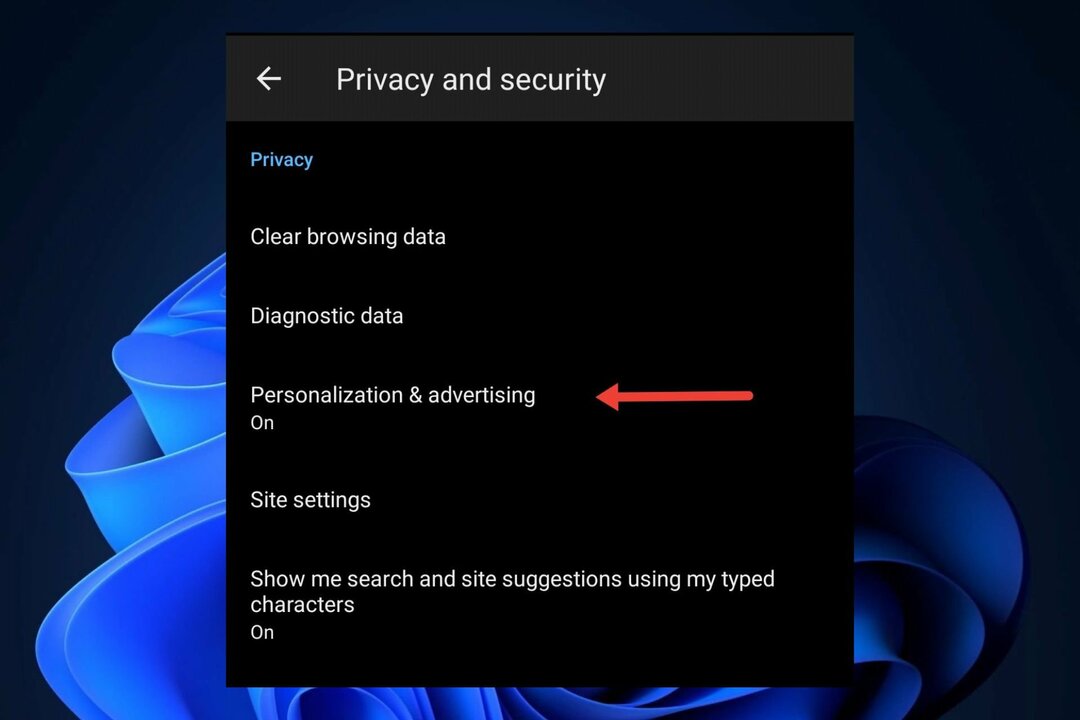Kaip žinome, „Windows 10“ numatytoji naršyklė yra „Microsoft Edge“. Iš „Edge Canary“ versijos „Microsoft“ savo naršyklėje pristatė naują funkciją, palaikančią saugų DNS. Pirmiausia supraskime, kas yra DNS ir jo reikšmė.
DNS reiškia domenų vardų sistemą. Interneto pasaulyje kiekviena sistema (kompiuteris, kompiuteris, telefonas, ir tt) yra identifikuojama pagal unikalų adresą, vadinamą IP adresu. Sistema, kurioje dirbame, turi IP adresą. Be to, interneto svetainė, kurioje yra svetainė, turi IP adresą. Pavyzdžiui, svetainė www.example.com gali turėti IP adresą 91.92.66.99. Jei norite atidaryti www.example.com iš savo naršyklės, atidarykite naršyklę ir adreso juostoje įveskite šį domeno vardą ir paspauskite Enter. Kadangi sistemos supranta tik skaičių kalbą, joms reikia teksto ir skaičių pagrindinio kompiuterio pavadinimo, kuris būtų konvertuotas į IP adresą. DNS iš esmės yra serveris, kuriame yra IP adreso atvaizdavimas, atitinkantis domeno vardą. Pavyzdžiui, kai įvedate www.example.com ir paspaudžiate Enter, fone iš naršyklės siunčiama užklausa į DNS serverį, kad šis patogus pagrindinio kompiuterio vardas su abėcėlėmis ir skaičiais būtų paverstas mašinoms tinkamu IP adresas.
Dabar, kai žinome apie DNS, pabandykime suprasti apie saugų DNS. Kaip minėta anksčiau, iš naršyklės siunčiama užklausa, kurioje DNS serveris prašomas IP adreso, susieto su domeno vardu. Technine prasme tai vadinama domeno paieška. Dabar ši užklausa nėra saugi. Reiškia, užklausa siunčiama per HTTP protokolą, o užpuolikas tinkle gali lengvai ją apgauti. Daugumos interneto paslaugų teikėjų teikiama DNS paslauga šiais laikais nėra saugi. Naudojant saugų DNS, DNS paieškos užklausa siunčiama per HTTPS kanalą. Čia prašymas būtų užšifruotas ir saugus, todėl būtų sunku į jį patekti. Saugus DNS taip pat vadinamas DNS per HTTPS arba DoH. Keletas saugaus DNS tiekėjų yra „Cloudflare“, „Quad9“, „CleanBrowsing“ ir DNS.SB ir kt.
Dabar, kai supratome, kas yra saugus DNS ir kaip jis veikia, pažiūrėkime, kaip naudotis šia paslauga „Microsoft Edge“. Atminkite, kad jei jūsų dabartinis interneto paslaugų teikėjas jau naudoja saugią DNS paslaugą, jokių pakeitimų atlikti nereikės. Jei ne, „Edge“ pateikia dvi galimybes atlikti pakeitimus. Šiame straipsnyje išsamiai pažiūrėkime, kaip pakeisti ar nustatyti saugų DNS teikėją „Microsoft Edge“.
Veiksmai, kurių reikia laikytis:
1 veiksmas: atidarykite „Microsoft Edge“ naršyklę
2 žingsnis: viršutiniame dešiniajame lango kampe
- Spustelėkite meniu (…)
- Pasirinkite „Nustatymai“

3 žingsnis: Parodytame lange Nustatymai
- Pasirinkite Privatumas, paieška ir paslaugos iš kairės pusės meniu
- Dešinės pusės meniu slinkite žemyn ir iki Saugumas skyrius
- Perjungti mygtukas įjungti (mygtukas dabar bus rodomas mėlyna spalva) Norėdami nurodyti, kaip ieškoti svetainių tinklo adreso, naudokite saugų DNS.
- Spustelėkite Pasirinkite paslaugų teikėją

PASTABA:
- Pagal numatytuosius nustatymus „Edge“ naudoja DNS serverį, kurį teikia jūsų dabartinis interneto paslaugų teikėjas
- Pakeitus DNS serverius, kai kurios svetainės gali būti nepasiekiamos
4 žingsnis: „Edge“ suteikia galimybę pasirinkti iš keturių populiarių saugių DNS serverių. Išskleidžiamajame meniu pasirinkite norimą saugų DNS serverį.
5 žingsnis: Jei norite naudoti savo pasirinktinį saugų DNS serverį, spustelėkite Įveskite pasirinktinį teikėją teksto skyrius.

6 žingsnis: sąraše pasirinkite norimą DNS.

Tai paprasta ir „Edge“ galite nustatyti norimą saugų DNS serverį.
Tai viskas. Tikimės, kad tai buvo informatyvu. Ačiū, kad skaitėte. Prašome pakomentuoti ir praneškite mums, jei kyla kokių nors problemų.